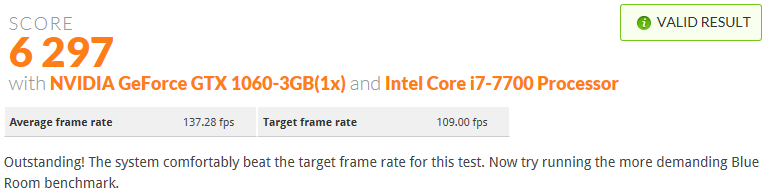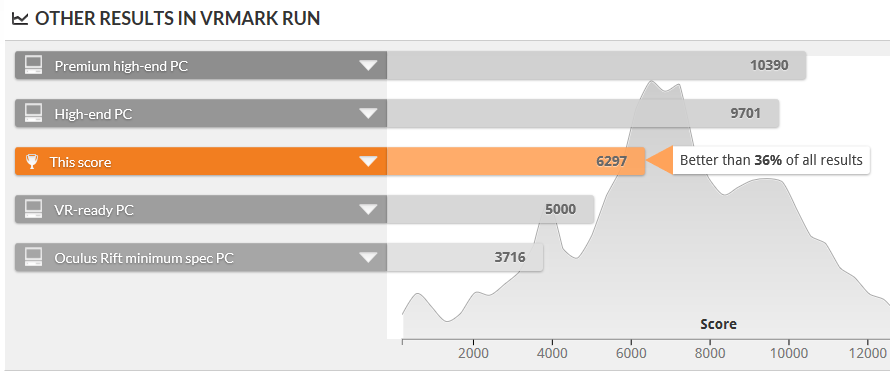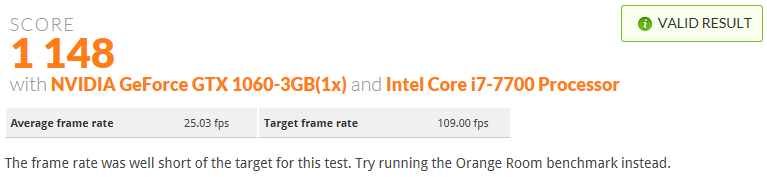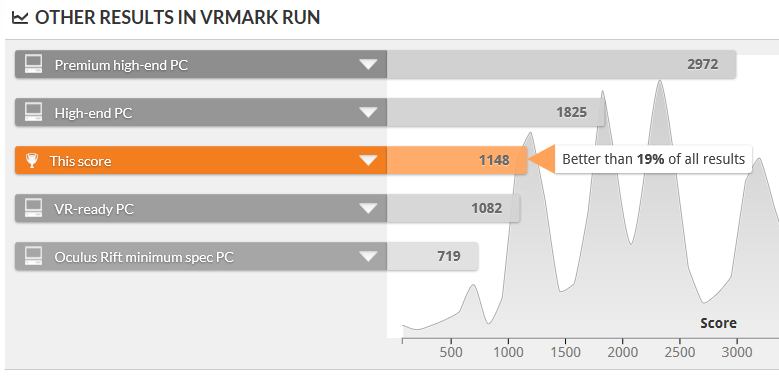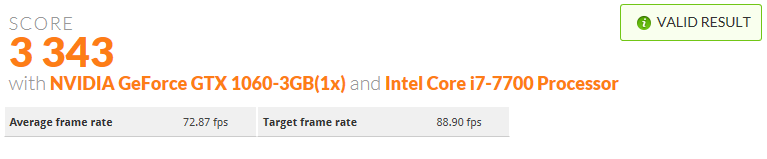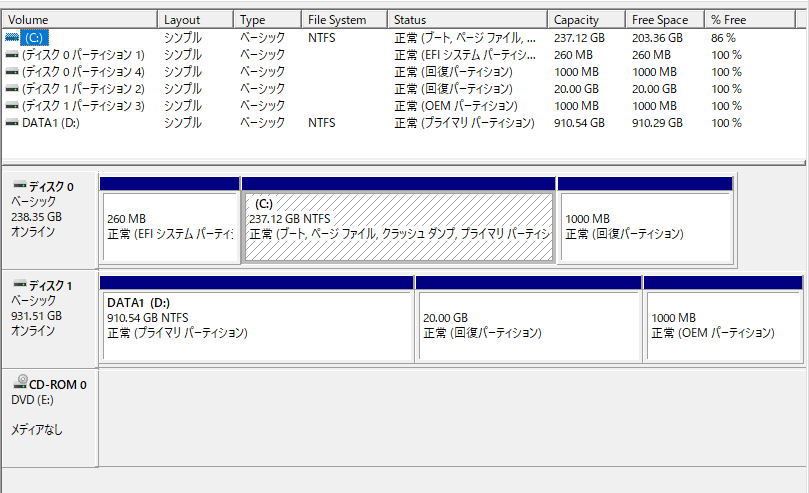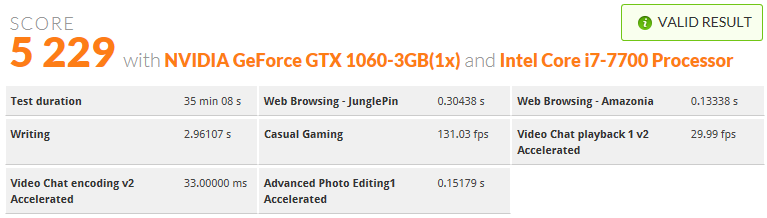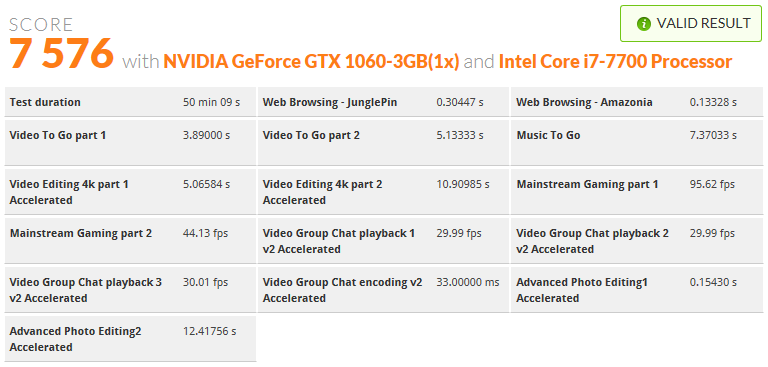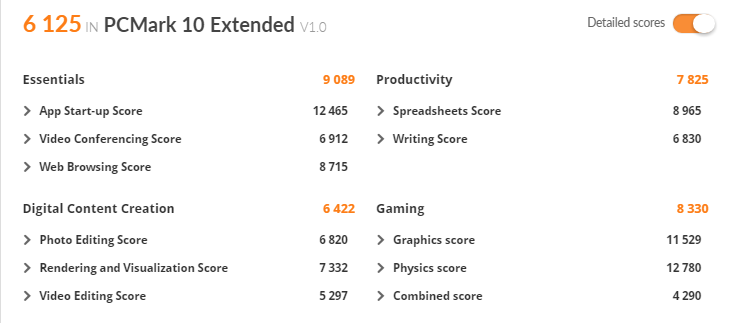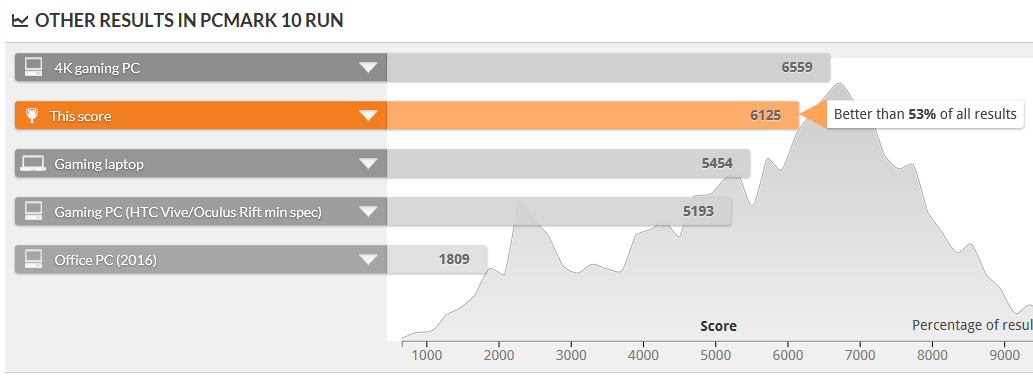レノボ Legion Yシリーズ『Legion Y520 Tower』の実機レビュー 後編です。
後編は、各種ベンチマークによる『Legion Y520 Tower』の性能レビューです。
なお、レビュー機のスペック構成については「スペックについて」の章をご覧ください。

|
(後編) ベンチマーク RAWデータ現像・動画エンコード処理時間計測 Windows の起動・再起動・シャットダウン時間計測 搭載ソフトウェア 付属品 まとめ |
レビュー内容については 2018年4月8日時点のものです。
ベンチマーク
『Legion Y520 Tower』の基本性能や総合的なパフォーマンスのほか、CPU、グラフィック、ストレージの性能を測定します。
基本性能
Windowsに搭載されているシステム評価ツール「WinSATコマンド」と、パソコンの各性能レベルを客観的に評価する「PASS MARK PerformanceTest 9.0」を使用して、パソコンの基本性能を測定します。
WinSAT
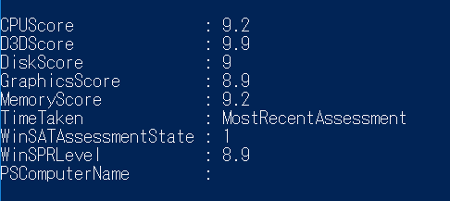
「WinSAT」による測定は、PCの性能を相対的に数値化して表現したもので、各項目の説明は次のとおりです。
| CPUScore | CPU のスコア |
| D3DScore | ゲーム用グラフィックスのスコア ただし、従来のゲーム用グラフィックスのスコアのため Windows 10では計測対象外(9.9というスコアは無視) |
| DiskScore | プライマリハードディスクのスコア |
| GraphicsScore | グラフィックスのスコア |
| MemoryScore | メモリのスコア |
| TimeTaken | 前回の評価(「MostRecentAssessment」は直近の評価を表します) |
| WinSATAssessmentState | 評価の状態を表す値(1:評価済み、2:要再評価) |
| WinSPRLevel | 基本スコア(SPR:System Performance Rating) |
PASS MARK PerformanceTest 9.0
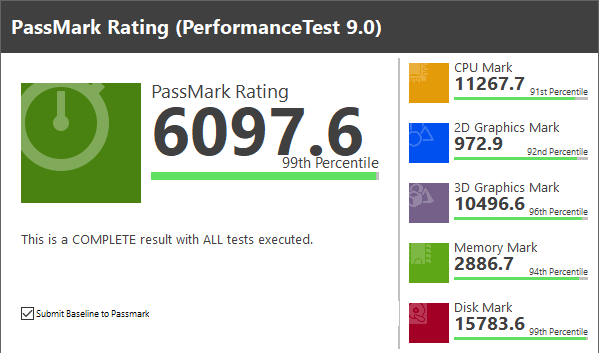
「PASS MARK PerformanceTest 9.0」で計測されたスコアは、全世界のパソコンがアップロードしたスコアと比較、Percentile(パーセンタイル)の数値から自分のパソコンの性能レベルを客観的に把握することができます。
上記の測定結果を例にすると、トータル性能を示す「PassMark Rating」のスコア「6097.6」のパーセンタイルは「99th Percentile」で、計測を行った他のパソコン 99% よりも上位のスコアという意味です。
別な言い方をすると、「PASS MARK PerformanceTest 9.0」で計測しスコアをアップロードした全世界のパソコンのなかで、上位のスコアから 1%(100% - 99%)に位置するスコアということです。
『Legion Y520 Tower』は、Legion Yシリーズのなかでもエントリーモデルの位置づけながらトップクラスのスコアです。高いレベルの性能を備えていることが分かります。
CPU性能
「CINEBENCH」を使って、CPU性能を測定します。
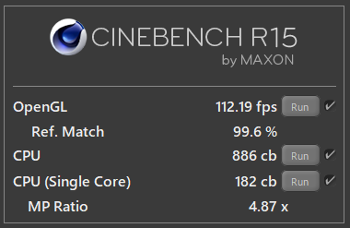
レビュー機『Legion Y520 Tower』の CPU には第7世代インテル Core i7-7700 プロセッサーが搭載されています。
参考までに、最新モデルに搭載されている CPU について、第8世代インテル Core i5-8400 プロセッサーのスコアは 970cbくらい、第8世代インテル Core i7-8700 プロセッサーは 1380cbくらいです。
レビュー機の CPU スコアは最新モデルの Core i5 搭載モデルの CPU スコアと同等ですが、最新モデルの Core i5 搭載モデルは 8GBメモリ / 128GB SSD であることはチェックが必要です。(レビュー機は 16GBメモリ / 256GB SSD)
グラフィック性能
グラフィック性能は以下のゲーム系ベンチマークソフト、VR系ベンチマークソフトを使って測定します。
■3DMark
■ドラゴンクエストX
■ファイナルファンタジーXIV: 蒼天のイシュガルド
■ファイナルファンタジーXIV: 紅蓮のリベレーター
■ファイナルファンタジーXV
■ドラゴンズドグマ オンライン
■SteamVR パフォーマンステスト
■VRMark
3DMark
3DMark は、「ICE STORM」「CLOUD GATE」「SKY DIVER」「FIRE STRIKE」「TIME SPY」、各シーンについてグラフィック性能を測定します。
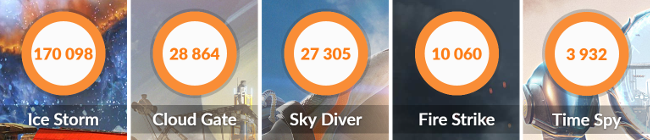
測定前に流されるデモ映像を見たイメージとしては、次のような印象でした。
| ICE STORM | なめらか描画 |
| CLOUD GATE | なめらか描画 |
| SKY DIVER | なめらか描画 |
| FIRE STRIKE | なめらか描画 |
| TIME SPY | なめらか描画 |
ドラゴンクエストX
ドラゴンクエストXベンチマークでは、フルHD解像度(1920×1080) / 最高品質で測定します。

解像度 1920×1080、最高品質
ファイナルファンタジーXIV:蒼天のイシュガルド
ファイナルファンタジーXIV:蒼天のイシュガルド ベンチマークでは、フルHD解像度(1920×1080) / 最高品質 / DirectX 11 で測定します。

解像度 1920×1080、最高品質、DirectX 11
ファイナルファンタジーXIV: 紅蓮のリベレーター
ファイナルファンタジーXIV: 紅蓮のリベレーター ベンチマークでも、フルHD解像度(1920×1080) / 最高品質 / DirectX 11 で測定します。
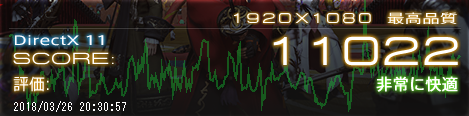
解像度 1920×1080、最高品質、DirectX 11
ファイナルファンタジーXV
ファイナルファンタジーXV では、つぎの 4パターンで測定します。
・解像度 1280×720 / 標準品質
・解像度 1280×720 / 高品質
・解像度 1920×1080 / 標準品質
・解像度 1920×1080 / 高品質

解像度 1280×720、標準品質

解像度 1280×720、高品質

解像度 1920×1080、標準品質

解像度 1920×1080、高品質
ドラゴンズドグマ オンライン
ドラゴンズドグマ オンラインでは、つぎの 2パターンで測定します。
・解像度 1280×720 / 標準品質
・解像度 1920×1080 / 最高品質

解像度 1280×720、標準品質

解像度 1920×1080 / 最高品質
SteamVR パフォーマンステスト
SteamVR パフォーマンステスト結果です。

SteamVR パフォーマンステスト
NVIDIA GeForce GTX 1060 は VR対応の専用グラフィックスで VR の忠実度は「高い」ですが、常に「非常に高い」レベルではないことはチェックが必要かもしれません。
VRMark
VRMark を使用して、VR性能を測定します。
(テスト結果はクリックで拡大表示できます)
Orange Room
Orange Room は VRアプリケーションを快適に楽しめるか標準的な負荷でのテストです。
Blue Room
Blue Room は VRアプリケーションで利用される典型的なグラフィックス処理を高クオリティで処理する高負荷でのテストです。
Cyan Room
Cyan Room は Orange Room と Blue Room の中間的な負荷のテストで、DirectX 12 でどの程度の VRパフォーマンスを発揮できるかを判定するテストです。
VRMark のベンチマークスコアからも分かるように、ライトな VR アプリケーションなら快適なプレイが可能で、高負荷な VRアプリケーションの場合は普通レベルのプレイになるかもしれません。
ストレージ
『Legion Y520 Tower』には、高速ストレージ SSD と 大容量ストレージ HDD がデュアルドライブで搭載されています。
レビュー機のドライブ構成は次のようになります。
まず、SSD から見てみます。
SSD は、SAMSUNG製で 容量 256GB(PCIe NVMe/M.2)です。
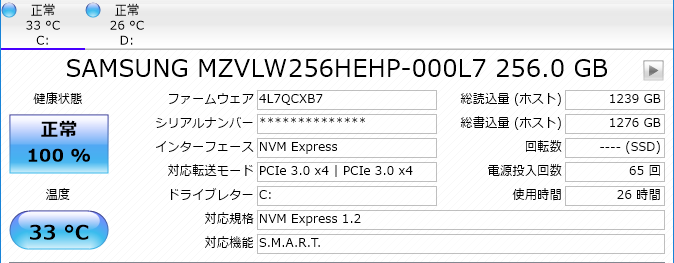
ストレージ情報(SSD)
SSD のデータ転送速度です。

データ転送速度(SSD)
SSD が搭載されていると、Windows やアプリの起動が早くて快適です。
とくに、『Legion Y520 Tower』に搭載されている SSD は、インタフェース PCIe / 転送モード NVMe なので、Windows やアプリの起動などストレージへのアクセスは、体感的にも爆速です。
次に、Dドライブに割り当てられている HDD を見てみます。
HDD は、SEAGATE製で 容量は 1TB、回転数は 7200rpm です。
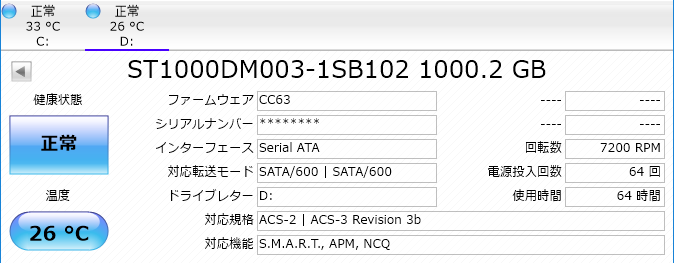
ストレージ情報(HDD)
HDD のデータ転送速度です。

データ転送速度(HDD)
回転数が 7200rpm の HDD としては、なかなか良好なスコアです。
SSD と HDD のデュアルドライブ構成は、Windows や アプリは SSD から素早く起動でき、ゲームプレイの録画データや、写真・動画などサイズの大きいデータは HDD にたくさん保存することができる、ストレージとしてコストパフォーマンスに優れた構成です。
総合的なパフォーマンス
「PCMark 8」および「PCMark 10」を使用して、PCのアプリケーション実行における総合的なパフォーマンスを測定します。
PCMark 8(Home Test)
家庭での利用を想定したテスト内容です。
(テスト結果はクリックで拡大表示できます)
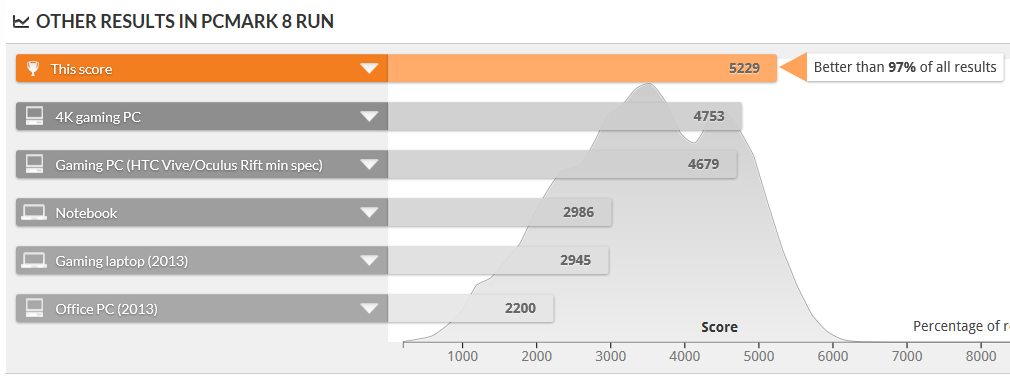 PCMark 8(Home Test) OpenCL対応の Accelerated にて測定
PCMark 8(Home Test) OpenCL対応の Accelerated にて測定
PCMark 8(Creative Test)
クリエイティブな利用を想定したテスト内容です。
(テスト結果はクリックで拡大表示できます)
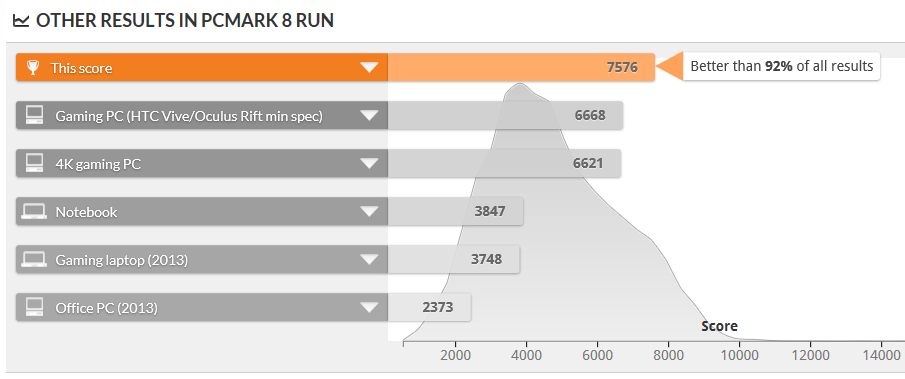 PCMark 8(Creative Test) OpenCL対応の Accelerated にて測定
PCMark 8(Creative Test) OpenCL対応の Accelerated にて測定
PCMark 10 Extended
PCMark 10 Extended は、以下の 4つの Test Group のテストを実施します。
(テスト結果はクリックで拡大表示できます)
■Essentials(普段の作業を想定した基本的なテスト)
■Productivity(ビジネスソフトの使用を想定したテスト)
■Digital Contents Creation(写真・動画編集を想定したテスト)
■Gaming(ゲーミングソフトの使用を想定したテスト)
総合的なパフォーマンスは、ハイパフォーマンスなゲーミングPC と同等の結果です。
動作音・動作熱
動作音については、ベンチマークなど負荷のかかる処理中でも静かです。
少しだけ排熱のためのファン音が大きくなるような感じもしますが、耳ざわりな感じは全然なくファンが安定して回転している印象です。
ときどき、HDD をアクセスすときの特有のコロコロ(カリカリ)という音が聞こえますが不快な感じはありません。
また、動作熱については、本体周辺で排熱による熱さはありません。背面側のパネルが多少温かくなる程度です。
RAWデータ現像・動画エンコード処理時間計測
『Legion Y520 Tower』で、RAWデータ現像と動画エンコードの処理時間を計測してみます。
RAWデータ現像
RAWデータ現像に使用したソフトウェアや条件、処理時間は以下のとおりです。
■使用ソフトウェア
CyberLink PhotoDirector 7
(筆者所有のソフトウェア)
■条件等
・RAWデータ 50ファイルを一括書き出し
・プリセット等 編集は適用しない
・撮影カメラ SONY NEX-5
■処理時間
| 出力先 | 処理時間 | メモリ使用量 |
|---|---|---|
| SSD | 45.4 | 4.4GB |
| HDD | 45.6 | 4.4GB |
※メモリ使用量は処理中の「コミット済みメモリ」(最大値)。
(パソコンがシステム全体で実際に使用しているメモリの使用量)
動画エンコード
動画エンコードに使用したソフトウェアや条件、処理時間は以下のとおりです。
■使用ソフトウェア
CyberLink PowerDirector 15
(筆者所有のソフトウェア)
■条件等
・AVCHD動画(1920×1080)を mp4 形式で出力
(m2ts→mp4、720p、1280×720/30p 16Mbps)
・動画再生時間 10分間
■処理時間
| 出力先 | 処理時間 | メモリ使用量 |
|---|---|---|
| SSD | 2分28秒 | 4.1GB |
| HDD | 2分28秒 | 3.9GB |
※メモリ使用量は処理中の「コミット済みメモリ」(最大値)。
(パソコンがシステム全体で実際に使用しているメモリの使用量)
Windows の起動・再起動・シャットダウン時間計測
Windows の起動時間、再起動時間、シャットダウン時間を それぞれ 5回ずつ計測しました。
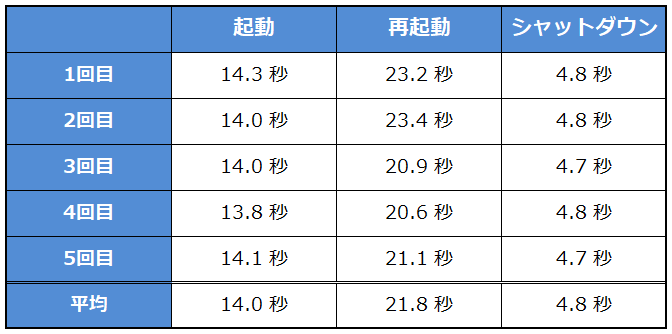
感覚的にも「早い」です。
なお、起動・再起動・シャットダウン時間は状況により多少変動するので、参考値にしてください。
搭載ソフトウェア
『Legion Y520 Tower』に搭載されている主なソフトウェアです。
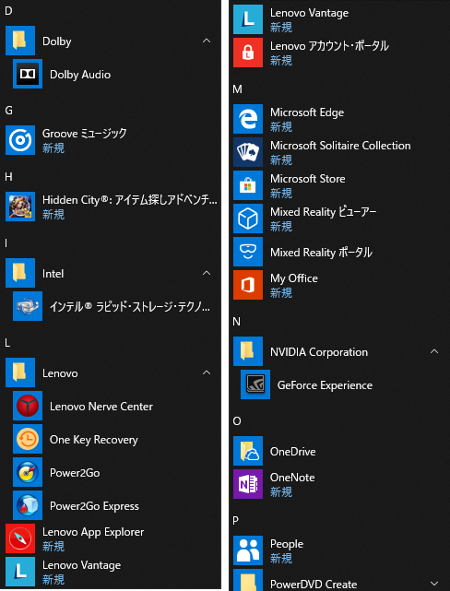
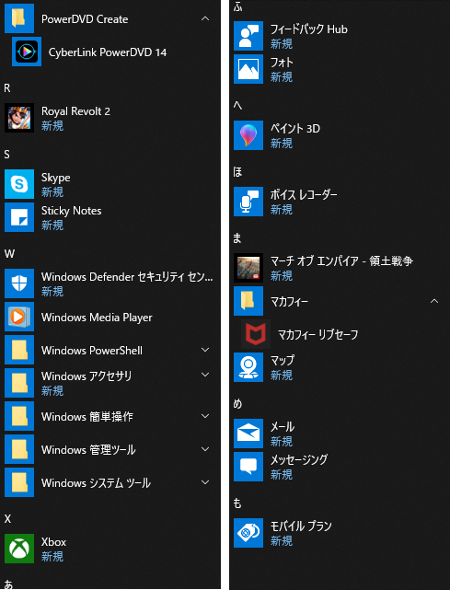
Windows標準のソフトのほか、レノボ・ユーティリティソフトなどがインストールされています。
レノボ・ユーティリティソフトの一つ「Lenovo Nerve Center」は、ゲームに必要なネットワーク帯域の自動調整やゲーム録画を有効にする手順のほか、フロントパネルのライト(LED)制御を設定できます。
また、「Lenovo Vantage」は、更新プログラムの管理やハードウェアの状態チェックなど、システムを快適な状態で使えるようサポートしてくれます。
なお、ウィルス対策ソフト「マカフィー リブセーフ」は期間限定の無料体験版です。
付属品
『Legion Y520 Tower』の付属品は、電源コードとドキュメント類です。
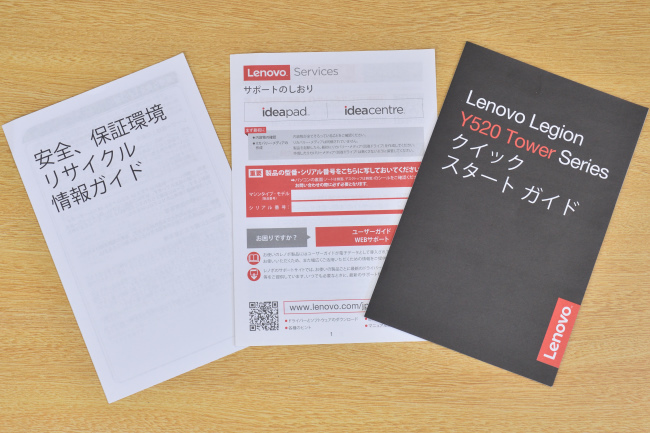
付属のドキュメント
「クイックスタートガイド」には、ハードウェアの交換・アップグレードとして、各パーツの取り外し方が詳細に記載されています。
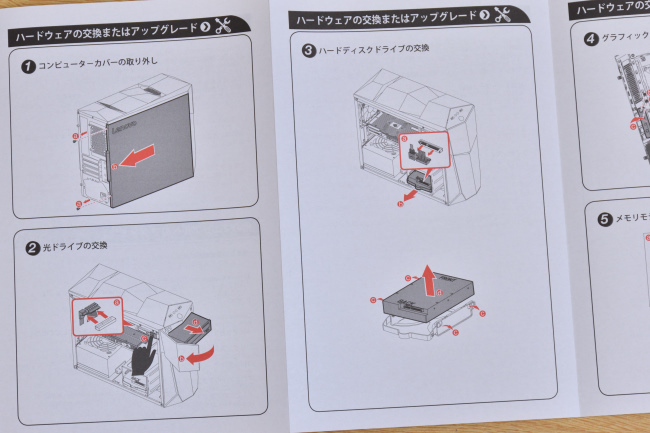
クイックスタート
まとめ
以上、『Legion Y520 Tower』のレビュー記事をお届けしました。
『Legion Y520 Tower』は、Legion Yシリーズではエントリーモデルの位置づけながら、その性能はベンチマークの結果が示すとおり、ゲーミングPC としてはミドルレンジ相当の性能を備えています。
今回のレビュー機は旧モデルとはいえ、そのフォーマンスの高さは印象的です。最新モデルなら、さらに快適なパフォーマンスが期待できそうです。
価格を見ると、最新モデルでもクーポン適用で 9万円台からと、意外にリーズナブル。
ゲームのほか、写真や動画編集など、エンターテイメントも快適に楽しめるコストパフォーマンスに優れたゲーミングデスクトップPCといえます。
なお、ラインナップしているモデルや価格、クーポンなどの最新情報はレノボ直販サイト「レノボショッピング」でチェックできます。
|
レノボ直販サイト「レノボショッピング」 |
『Legion Y520 Tower』は、レノボ・ショッピング限定販売のモデルです。